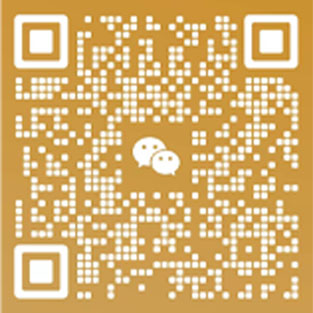返回列表
“P”出职场威力-PPT制作与呈现技巧
课程背景:
“幻灯片演示”俗称PPT,当代职场PPT无处不在,工作说明、述职报告、产品展示、项目汇报、教学培训等等,21世纪管理几乎处处都离不开PPT。因此,熟练使用PPT,是职场人士、管理者必须掌握的基本管理技能。然而,会用PowerPoint办公软件不等于成功的幻灯片演示,就好比会写字不代表会写好文章、会说话不等于会演讲一样。
成功的幻灯片(PPT)演示不仅需要熟练使用软件功能,更要掌握商务演示活动的内在规律。作为软件的PPT只是工具,而作为幻灯片演示的PPT却是创意、是设计、是艺术。
本次培训课程将采用诸多优秀案例与练习帮助大家在PPT制作与呈现方面获得全新的体验、认识,帮助大家提高PPT商务演示应用的效率与效果,做出精美的PPT幻灯片,并促成精彩的演示和呈现。
培训收益:
1. 统一设计思想,帮助学员从全局的的角度把握制作PPT的指导思想;
2. 有效应用PPT主题模板设计的“三板斧”,设计出高大上的PPT模板;
3. 有效应用PPT的导入技巧,快速导入文字、视频、图表等元素,提升工作效率;
4. 有效应用PPT页面布局及排版的四种结构,让排版赏心悦目;
5. 有效应用文字转图示的三类方法,让PPT图文结合,有效吸引学员注意力;
6. 应用页面排版的六大原则,让PPT页面内容重点突出、简洁明了、美观大方;
7. 有效应用HSL的颜色配色方案,让颜色更好的辅助内容呈现;
8. 有效应用动画设计的7个方法,让PPT动静结合,为内容演示加分;
9. 应用一些实用的快捷键及设置方法,加快PPT的操作效率,节省宝贵时间;
10. 熟悉PPT素材收集和找寻的渠道和网站,建立自己的海量素材库。
课程时间:2天,6小时/天
授课对象:工作中需要利用PPT进行演示汇报的人士
授课方式:讲解+演练体验的结合。注重授课的实战性。讲师讲完关键要点步骤后,由学员现场练习和实践,讲师给与针对性的解答和指导。
课程大纲:
第一讲:PPT排版呈现技巧
一、PPT主题模板设计
1、标准型模板
2、创意型模板
3、模板搭配软件
二、模板的三个来源
1、公司提供
2、借助软件
3、个人设计
三、个人设计主题模板
1、占位符的使用
2、形状色块的使用
3、颜色搭配的使用
练习环节1:个人自定义模板设计制作
练习环节2:主题模板设计练习
第二讲:PPT素材导入技巧
一、从Word导入文档
1、Word文字级别设置
2、生成PPT文件
3、重置文字格式
4、批量替换字体
二、外来文字的导入
1、使用目标主题
2、保留源格式
3、图片
4、只保留文本
三、快速导入表格
1、不链接数据
2、链接数据
3、链接数据失效
4、插入对象
5、表格美化处理
四、快速导入图表
1、使用目标主题和嵌入工作簿
2、保留源格式和恰如工作簿
3、使用目标主题和链接数据
4、保留源格式和链接数据
5、图片
五、图表表达的特定关系
1、成分
2、项目
3、时间序列
4、频率分布
5、相关性
六、图表设计一般原则
1、 文不如字,字不如表,表不如图
2、 图表要服务于内容
3、 每张图表都表达一个明确的信息
4、 一页PPT最好只放一个主要图表
七、快速导入图片
1、 新建相册
2、 自动播放
3、 页面切换
4、 加入音频
5、 视频导出
八、快速导入视频
1、 直接插入视频
2、 文本框文字插入
3、 形状图形插入链接
4、 插入动作按钮
九、视频的编辑
1、 标牌框架
2、 外观样式
3、 淡入淡出
4、 添加书签
练习环节1:WORD文档生成PPT的练习
练习环节2:外来文字导入PPT的练习
练习环节3:外来表格导入PPT的练习
练习环节4:外来图表导入PPT的练习
练习环节5:快速制作声音+图片相册的练习
练习环节6:视频导入及编辑的练习
第三讲:PPT页面美化技巧
一、PPT页面布局和排版
1、左右
2、上下
3、斜线
4、三分
二、PPT版式设计六大原则
1、对齐
2、对比
3、聚拢
4、重复
5、降噪
6、留白
三、文字美化处理技巧
1、 艺术字及文本效果
2、 文字变矢量图
3、 文字劈裂的效果
4、 文字与文字的处理
5、 文字与图形的组合
6、 符号图形
四、SMARTART图形的美化
1、 选择布局
2、 选择样式
3、 更改颜色
4、 添加删减
5、 更改形状
6、 文本转化
7、 图文配合
五、布尔运算的美化功能
1、 联合
2、 组合
3、 拆分
4、 相交
5、 剪除
六、图片的美化技巧
1、 大小统一
2、 模糊效果
3、 纹理效果
4、 切割处理
5、 遮罩效果
6、 剪裁处理
7、 删除背景
七、颜色的美化使用技巧
1、 使幻灯片清晰易见
2、 图表颜色不宜过多过杂
3、 颜色的跳跃性不宜过大
4、 前景与背景使用对比色
5、 主题与内容使用相似色
八、通过HSL设置颜色
1、 Hue:色调和色相
2、 Saturation:饱和度
3、 Lightness:亮度
九、表格的美化
1、 表格样式
2、 表格线型
3、 表格特效
4、 表格大小
5、 表格制作练习
十、页面切换动画美化技巧
1、 细微型
2、 华丽型
3、 动态内容
十一、单页动画美化技巧
1、 四种动画方式
2、 三种动画开始方式
3、 动画效果选项
十二、超链接的美化效果
1、 超链接到网站
2、 超链接到邮箱
3、 超链接到视频
4、 超链接到PPT文稿
5、 超链接到word文档
6、 超链接到Excel文档
练习环节1:PPT版式设计练习
练习环节2:文字美化与处理练习
练习环节3:SMART图形转化与美化练习
练习环节4:布尔运算使用与美化训练
练习环节5:图片使用与美化练习
练习环节6:表格优化及制作技巧练习
练习环节7:PPT动画设计及美化训练
练习环节8:超链接的使用及练习
第四讲:PPT常用功能介绍
一、PPT快捷键的使用
1、快速进入放映模式
2、快速调出绘画笔
3、快速定位页面
4、快速调出任务栏
5、快速白屏和黑屏
二、设置文件自动保存
1、设置自动保存的时间
2、勾选相应的信息
三、动作按钮的设置
1、 后退或前一项
2、 前进或下一项
3、 开始
4、 结束
5、 影片
6、 文档
7、 声音
四、压缩图片
1、 当前图片压缩
2、 全部图片压缩
3、 调整图片分辨率
五、PPT制作素材选择及收集
1、 高清图片下载网站
2、 图表下载网站
3、 论坛模板等下载网站
练习环节1:PPT快捷键的使用训练
练习环节2:PPT动作按钮的设置与使用训练

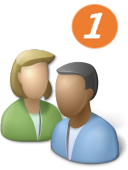 |
 |
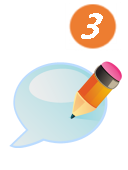 |
 |
 |
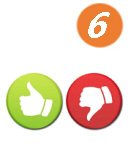 |
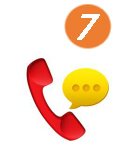 |
|
快捷链接
|
账户管理
|
新手入门
|
关于我们
|